Chuyển file PDF sang Powerpoint miễn phí và không lỗi font
Chuyển file PDF sang Powerpoint offline bằng phần mềm Adobe Acrobat DC, cách chuyển đổi PDF sang Powerpoint online miễn phí 100%.
Contents
Chuyển file PDF sang PowerPoint offline bằng phần mềm Adobe Acrobat DC
Ưu và nhược điểm của phần mềm Adobe Acrobat DC
Adobe Acrobat vốn là phần mềm chuyên về chỉnh sửa, quản lý, chuyển đổi và thiết kế tài liệu PDF cực nổi tiếng. Bên cạnh khả năng cung cấp các tính năng nén và chuyển đổi định dạng file đơn giản, Adobe Acrobat còn được tích hợp rất nhiều công cụ tối ưu hoá giúp kiểm soát được cả về kích thước cũng như chất lượng của file PDF nhận được.
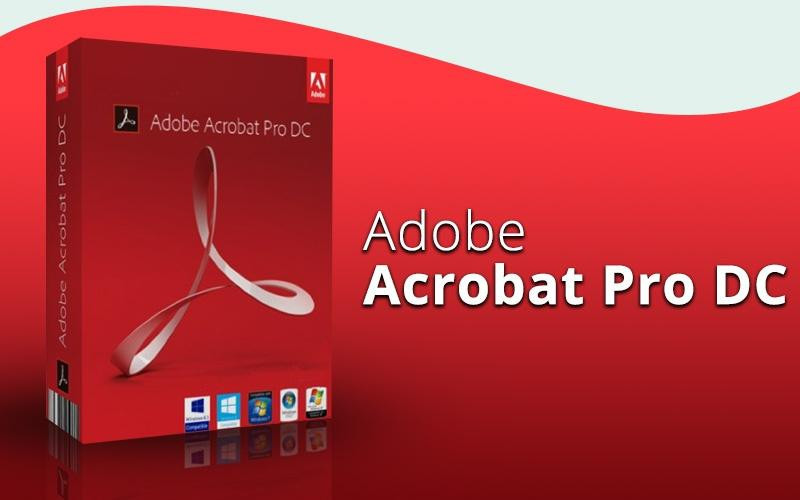
Ưu điểm
- Là công cụ cung cấp đầy đủ những tính năng chỉnh sửa, quản lý, chuyển đổi và thiết kế tài liệu PDF trên máy tính.
- Người dùng được phép sử dụng miễn phí một số công năng đơn giản, và đương nhiên nếu muốn sử dụng đầy đủ bộ công năng tuyệt vời mà phần mềm cung cấp, bản cần nâng cấp lên bản trả phí.
- Giao diện sạch sẽ, chuyên nghiệp và đặc biệt rất thân thiện với người dùng.
Nhược điểm
- Mức phí để sử dụng bản full công năng khá cao so với mặt bằng chung nên chủ yếu phù hợp với đối tượng người dùng là doanh nghiệp, tổ chức.
- Có dung lượng khá lớn nên yêu cầu máy tính phải có cấu hình mạnh thì mới chạy mượt được.
Cách chuyển file PDF sang PowerPoint bằng phần mềm Adobe Acrobat DC
- Bước 1: Trước hết, hãy tải phần mềm Adobe Acrobat DC và cài đặt cho máy tính của bạn => mở phần mềm lên.
- Bước 2: Di chuyển đến mục Công cụ => Export PDF => Microsoft PowerPoint => Xuất file .
- Bước 3: Lựa chọn một tệp PDF bạn cần chuyển đổi sang Powerpoint và thay đổi tên PPT -=> chọn mục Save.
- Bước 4: Cuối cùng, bản trình chiếu PowerPoint bạn nhận được sẽ tự động mở lên.
Cách chuyển đổi PDF sang Powerpoint online miễn phí 100%
Hiện tại có khá nhiều công cụ hỗ trợ chuyển file PDF sang Powerpoint trực tuyến và hoàn toàn miễn phí mà bạn nên thử sử dụng. Các công cụ này có khả năng chuyển đổi định dạng file với tốc độ khá nhanh (tùy thuộc một phần vào tốc độ mạng bạn đang dùng nữa) và đặc biệt là không làm bị lỗi font. Chúng chính là: SmallPDF, iLovePDF, SodaPDF, EasePDF,…
Trong bài viết này, chúng mình sẽ hướng dẫn bạn cách sử dụng công cụ iLovePDF để chuyển file PDF sang Powerpoint miễn phí. Đối với các công cụ còn lại, cách sử dụng về cơ bản đều tương tự như iLovePDF.

iLovePDF là công cụ xử lý tệp PDF online chuyên nghiệp, cung cấp khoảng 15 công cụ trực tuyến, chuyển file PDF sang Powerpoint chính là một trong số đó.
Cách chuyển file PDF sang Powerpoint trên iLovePDF được thực hiện như sau:
- Bước 1: Đầu tiên hãy truy cập vào website iLovePDF bằng cách bấm vào đường link iLovePDF => bấm chọn nút CONVERT PDF => PDF to POWERPOINT => Select PDF file.
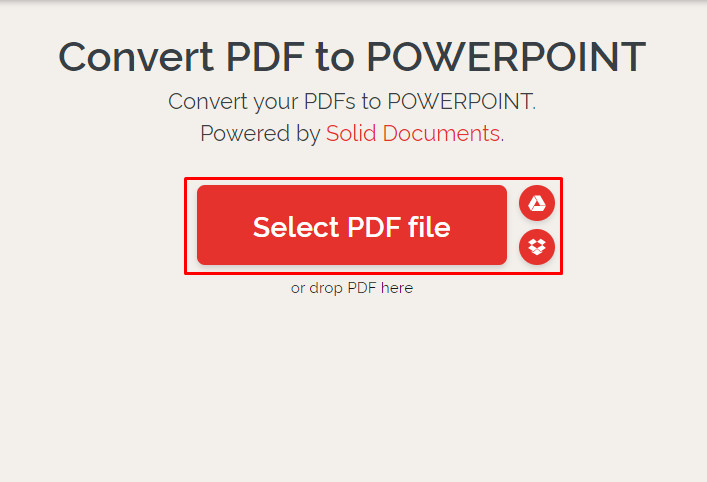
- Bước 2: Bấm vào một file PDF bạn cần chuyển đổi để tải nó từ máy tính lên website => bấm chọn nút Open.

- Bước 3: Tiến hành chuyển đổi PDF sang PPTX => chọn Convert to PPTX
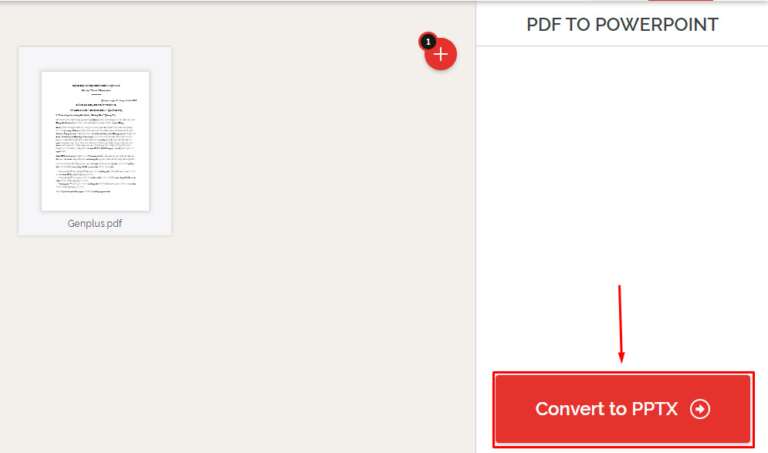
- Bước 4: Cuối cùng, bấm chọn nút Download POWERPOINT để tải file Powerpoint nhận được là xong.
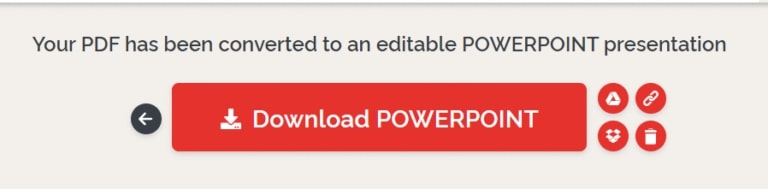
Vậy là trong bài viết trên, chúng mình đã hướng dẫn bạn cách chuyển file PDF sang Powerpoint bằng cả hai hình thức online và offline. Hy vọng rằng bạn có thể áp dụng chúng một cách linh hoạt trong quá trình làm việc để đạt hiệu quả tối ưu. Cuối cùng, nếu thích bài viết, đừng quên bấm theo dõi trang ngay để liên tục cập nhật thêm nhiều thủ thuật tin học văn phòng thú vị khác bạn nhé!
Microsoft Office -Chuyển Powerpoint sang Word bằng cả cách online và offline
Cách chèn ảnh vào Powerpoint cho người mới bắt đầu
Tắt Bullet and Numbering trong Word 2010 bằng nhiều cách
Cách tách tên trong Excel vừa đơn giản lại nhanh gọn
Hàm bình phương trong Excel – Khái niệm và cách dùng
Cách chuyển từ A4 sang A5 trong Word 2010 nhanh gọn nhất
Cách ngắt trang trong Word trên tất cả các phiên bản
